Ajuster les paramètres dans le groupe d'administrateurs HyperV
- Le groupe Administrateurs est le groupe le plus puissant d'un système local.
- Le groupe Administrateurs Hyper-V est vide par défaut.
- Vous devez vous ajouter au groupe Administrateurs et définir des autorisations pour corriger l'erreur.

XINSTALLER EN CLIQUANT SUR LE FICHIER DE TÉLÉCHARGEMENT
- Télécharger l'outil de réparation Restoro PC qui vient avec des technologies brevetées (brevet disponible ici).
- Cliquez sur Lancer l'analyse pour trouver les problèmes Windows qui pourraient causer des problèmes au PC.
- Cliquez sur Tout réparer pour résoudre les problèmes affectant la sécurité et les performances de votre ordinateur.
- Restoro a été téléchargé par 0 lecteurs ce mois-ci.
Le gestionnaire Hyper-V est une excellente fonctionnalité Windows qui permet aux utilisateurs de configurer plusieurs machines virtuelles à l'aide de la connexion à la machine virtuelle Hyper-V. Cependant, en essayant de lancer la fonctionnalité, vous pouvez déclencher l'erreur vous n'avez pas l'autorisation requise pour terminer la tâche.
Si vous rencontrez l'erreur, vous n'avez pas l'autorisation requise pour terminer la tâche, cet article discutera brièvement de certaines causes courantes de l'erreur et fournira des étapes pour vous aider à la corriger.
- Pourquoi est-ce que je reçois que vous n'avez pas l'autorisation requise pour terminer la tâche ?
- Que puis-je faire pour corriger cette erreur Hyper-V Manager ?
- 1. Désactiver le pare-feu
- 2. Activer la communication à distance PS
- 3. Ajouter un utilisateur au groupe d'administrateurs HyperV
Pourquoi est-ce que je reçois que vous n'avez pas l'autorisation requise pour terminer la tâche ?
L'erreur vous n'avez pas l'autorisation requise pour terminer la tâche peut être déclenché par de nombreux facteurs, voici quelques-unes des causes les plus courantes de l'erreur Hyper V Manager :
- L'utilisateur est dans plusieurs groupes locaux – L'une des raisons les plus courantes déclenchant cette erreur Hyper-V est que l'utilisateur est membre d'autres groupes locaux. Plus précisément, s'ils sont membres du groupe Administrateurs généraux, vous rencontrerez l'erreur Hyper-V.
- Restrictions du pare-feu - Dans certains cas, Le pare-feu Windows empêche le fonctionnement de certaines fonctionnalités dans Windows. Ceci est principalement fait dans un souci de sécurité, mais cela empêche certaines applications de fonctionner correctement. Si vous rencontrez l'erreur Hyper-V, cela est probablement dû à un blocage du pare-feu.
Que puis-je faire pour corriger cette erreur Hyper-V Manager ?
1. Désactiver le pare-feu
- appuie sur le les fenêtres type de clé Panneau de commande dans la barre de recherche, et appuyez sur Entrer.
- Sélectionner Pare-feu Windows Defender dans la liste des options.
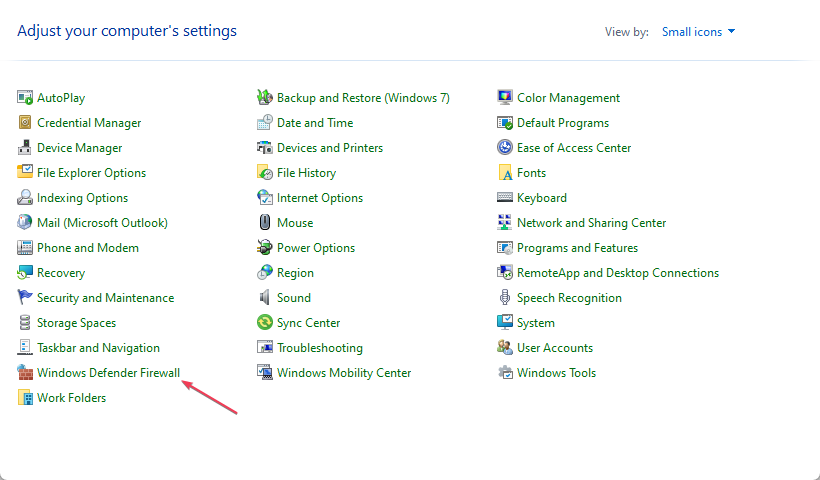
- Cliquez sur Pare-feu Windows Defender activé ou désactivé.

- Sous le Paramètres de réseau privé et de réseau public, clique le Désactiver le pare-feu Windows Defender (non recommandé), bouton pour désactiver le pare-feu.
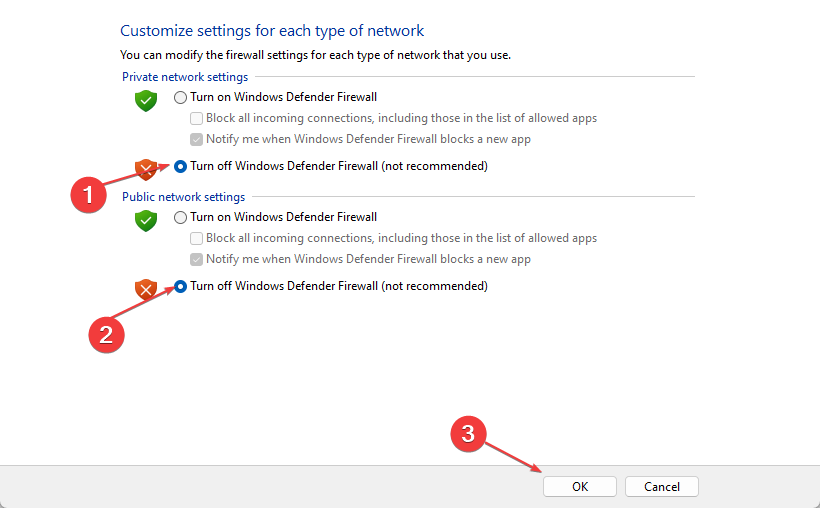
- Fermez la fenêtre du Panneau de configuration et vérifiez si l'erreur persiste.
Le pare-feu peut bloquer indirectement le fonctionnement des fonctionnalités essentielles de Windows s'il soupçonne que la fonctionnalité n'est pas autorisée.
2. Activer la communication à distance PS
- appuie sur le les fenêtres type de clé PowerShell, cliquer sur Exécuter en tant qu'administrateur.
- Cliquez sur Oui dans le Contrôle de compte d'utilisateur (UAC) fenêtre.
- Dans la fenêtre PowerShell, tapez ce qui suit et appuyez sur Entrer:
Activer-PSRemoting
- Alternativement, certains utilisateurs ont déclaré que la commande qui a aidé à résoudre l'erreur était:
Activer-PSRemoting -SkipNetworkProfileCheck -Force
- Attendez que PowerShell active le service, fermez la fenêtre et vérifiez si l'erreur persiste.
PS Remoting est activé par défaut sur la plupart des machines Windows, mais n'est pas activé tout le temps. Sur Serveur Windows, PS Remoting est activé, mais pas à tout moment, selon le profil réseau que Windows exécute.
- Code d'erreur 0x80070569: qu'est-ce que c'est et comment y remédier
- Erreur d'exécution: Impossible d'appeler Proc [Guide de correction]
- 7 façons de corriger l'erreur du service d'exécution d'Oculus Rift
3. Ajouter un utilisateur au groupe d'administrateurs HyperV
- appuie sur le les fenêtres clé + R, taper panneau de commande dans la boîte de dialogue, et appuyez sur Entrer.
- Cliquez sur Système et sécurité, et sélectionnez Outils administratifs.
- Dans la fenêtre suivante, double-cliquez sur Gestion d'ordinateur pour l'ouvrir. Élargir la Utilisateurs et groupes locaux section, et cliquez sur Groupes.

- Double-cliquez sur le Groupe d'administrateurs Hyper-V pour ouvrir la boîte de dialogue.

- Puis clique Ajouter dans la boîte de dialogue, entrez votre nom dans la zone, puis cliquez sur D'ACCORD.
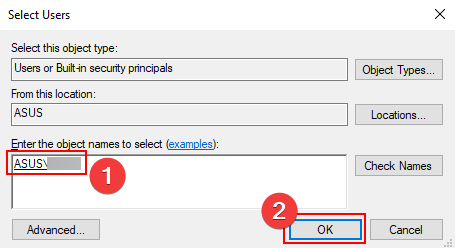
- Cliquez sur D'ACCORD à nouveau et fermez la fenêtre Gestion de l'ordinateur.
- Certains utilisateurs doivent souvent se déconnecter de Windows et se reconnecter pour que les modifications fonctionnent.
Conseil d'expert :
SPONSORISÉ
Certains problèmes de PC sont difficiles à résoudre, en particulier lorsqu'il s'agit de référentiels corrompus ou de fichiers Windows manquants. Si vous rencontrez des problèmes pour corriger une erreur, votre système peut être partiellement endommagé.
Nous vous recommandons d'installer Restoro, un outil qui analysera votre machine et identifiera le problème.
Cliquez ici pour télécharger et commencer à réparer.
Même en tant qu'administrateur local, vous pouvez rencontrer l'erreur vous n'avez pas l'autorisation requise pour terminer la tâche. En effet, il existe un groupe d'administrateurs Hyper-V qui est vide par défaut.
Pour corriger l'erreur, vous devrez vous ajouter manuellement à ce groupe. Après avoir effectué les étapes ci-dessus, vous devriez pouvoir utiliser l'outil de connexion Hyper-V pour connecter la machine virtuelle locale de votre PC sans aucun problème.
L'erreur Hyper-V vous n'avez pas l'autorisation requise pour terminer la tâche n'est pas une erreur courante chez les utilisateurs de Windows, car une grande partie des utilisateurs n'utilisent pas de machines virtuelles.
Cependant, si vous avez déclenché l'erreur en essayant d'accéder à la fonctionnalité de machine virtuelle, nous espérons que les étapes décrites dans cet article vous aideront à corriger l'erreur Hyper-V.
Si vous avez rencontré cette erreur dans le passé et que vous l'avez corrigée avec succès à l'aide de méthodes alternatives, vous pouvez nous en informer dans les commentaires ci-dessous.
Vous avez toujours des problèmes? Corrigez-les avec cet outil :
SPONSORISÉ
Si les conseils ci-dessus n'ont pas résolu votre problème, votre PC peut rencontrer des problèmes Windows plus profonds. Nous recommandons télécharger cet outil de réparation de PC (évalué Excellent sur TrustPilot.com) pour y répondre facilement. Après l'installation, cliquez simplement sur le Lancer l'analyse bouton puis appuyez sur Tout réparer.

![Pas assez de mémoire dans le système pour démarrer la machine virtuelle [Réparer]](/f/f3713f514cb5042cf78794394cfd7f24.jpg?width=300&height=460)
